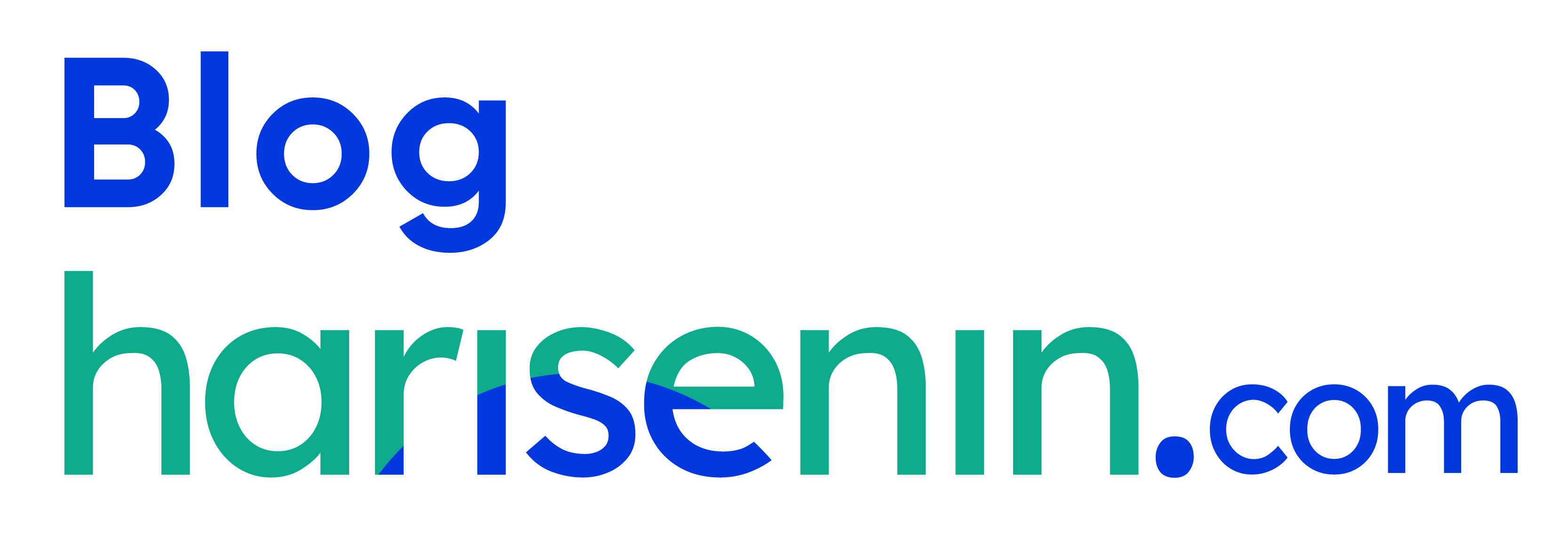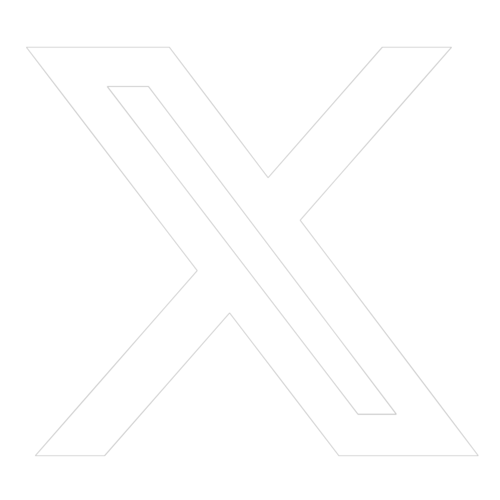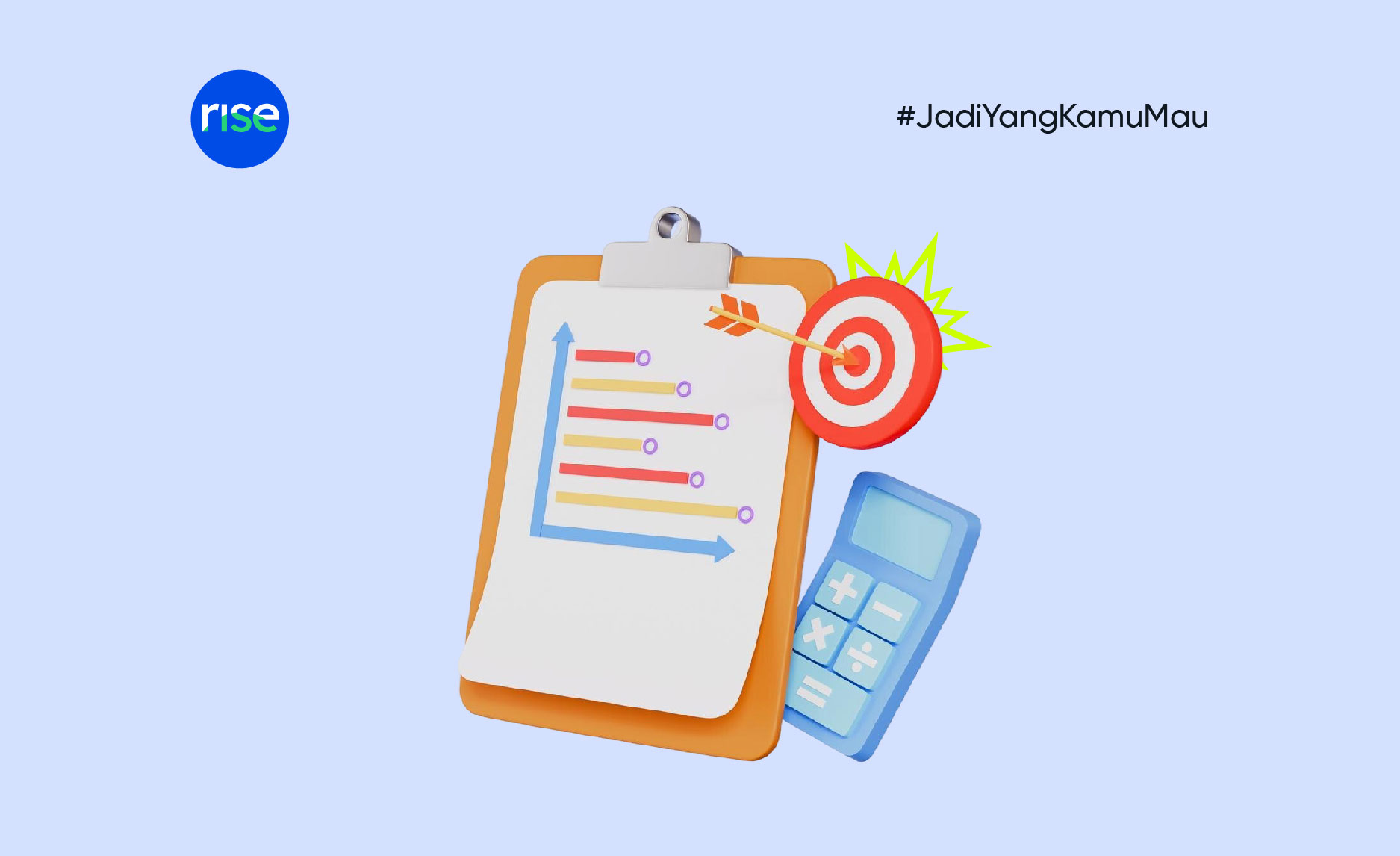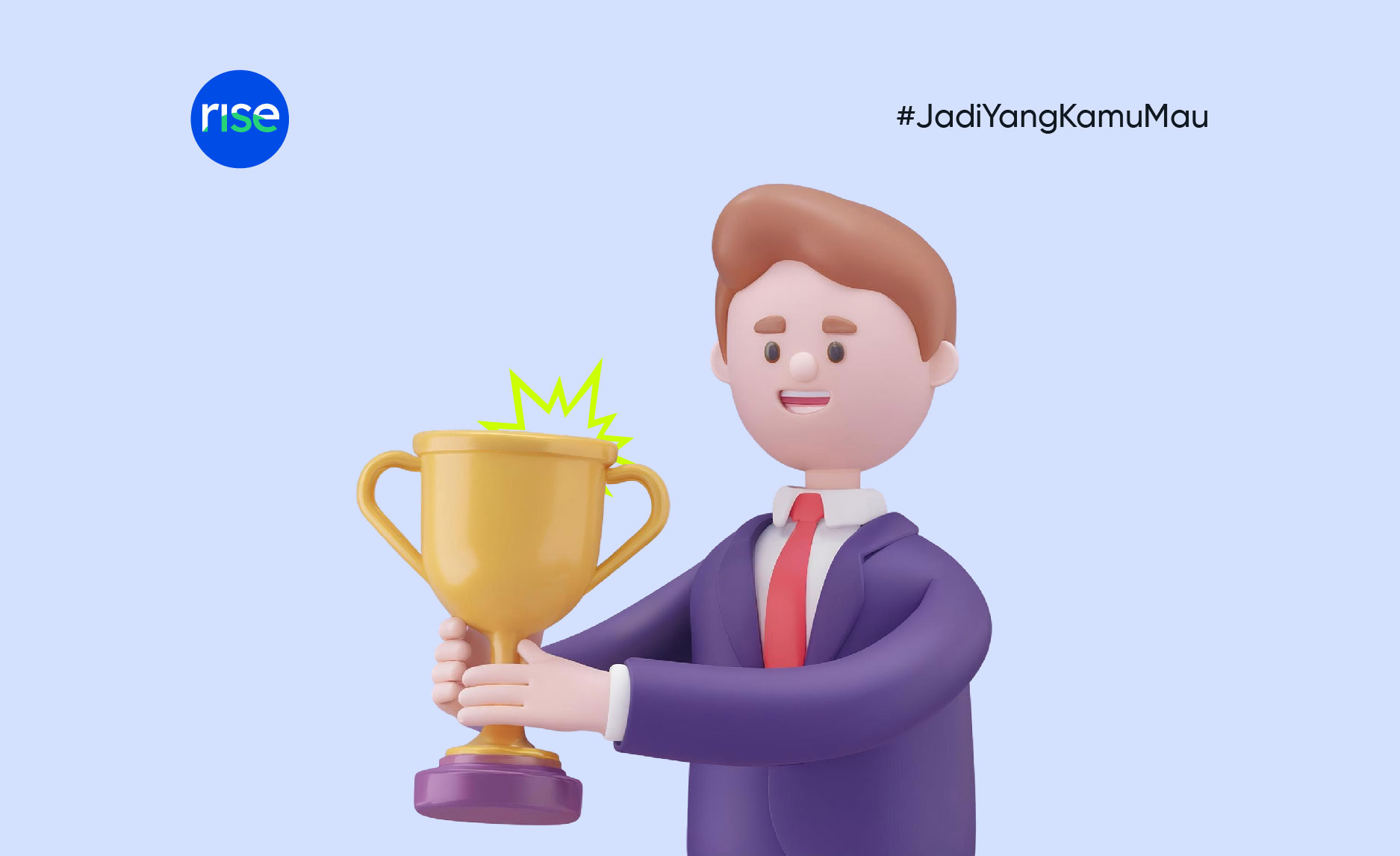Grafik excel merupakan salah satu fungsi di excel yang sering dipakai penggunanya. Salah satu penggunaan grafik excel yaitu pada materi presentasi. Nah , kalau kamu masih khawatir data di presentasi nggak menarik, artinya kamu belum nemu cara memvisualisasikannya. Harisenin.com akan kasih informasi biar materi presentasi kamu lebih atraktif menggunakan grafik interaktif excel. Simak artikel ini sampai habis!
Sekilas Tentang Grafik Interaktif Excel
Ini saat yang tepat buat kamu kenal dulu dengan grafik interaktif di excel. Grafik interaktif excel adalah sebuah grafik yang dibuat dengan gabungan beberapa fitur data dan visualisasi di excel.
Grafik interaktif excel ini punya manfaat yang banyak, loh . Salah satunya adalah membuat visualisasi hasil pengolahan data lebih efektif. Nggak cuma itu, penggunaan grafik interaktif excel ini juga bisa naikin level presentasi kamu jadi lebih atraktif. Sebab, grafik interaktif excel ini lebih dinamis dari grafik pada umumnya. Dengan menggunakan grafik interaktif excel, audiens atau pembaca dapat lebih mudah membaca dan menyimpulkan isi dari hasil analisis data.
Penggunaan Grafik Interaktif Excel
Dalam penyajian analisis data, khususnya di dunia professional, grafik excel memang lebih sering digunakan dibandingkan tabel excel. Hal ini karena reliability dari sebuah grafik lebih tinggi dibandingkan tabel. Akan tetapi, penggunaan grafik excel yang penuh warna dan tidak on-point sudah tidak lagi dipakai.
Risers, tahu nggak kalau sekarang tuh sudah zaman-nya menggunakan visualisasi data yang simple, on-point , dan dinamis. Grafik interaktif excel ini adalah salah satu solusi yang bisa memberikan kesan dinamis pada analisis data kamu. Grafik interaktif bisa digunakan pada beberapa bentuk dokumen seperti:
1. Materi Presentasi
Kamu bisa menerapkan grafik interaktif excel pada materi presentasi yang kamu buat. Implementasinya bisa dengan dua cara:
- Menyematkan grafik interaktif excel ke dalam lembar presentasi dan membuat tautannya.
- Membuat grafik interaktif excel langsung di power point dan menghubungkannya dengan data excel.
Dengan menerapkan grafik interaktif excel dalam materi presentasi, memungkinkan kamu untuk memberikan informasi dengan efisien dan efektif kepada audiens. Selain itu, audiens juga bisa dengan mudah berinteraksi secara langsung pada data yang kamu sajikan.
2. Laporan Penjualan
Selain materi presentasi, kamu juga bisa menerapkan grafik interaktif excel di laporan penjualan. Eitts , tapi tunggu dulu. Laporan penjualan yang bisa disematkan grafik interaktif excel, adalah laporan berbentuk digital, khususnya format pptx dan pdf.
Laporan penjualan yang menggunakan grafik interaktif ini akan memudahkan pembacanya menemukan intisari dari data penjualan yang disajikan dengan cepat. Selain itu, kamu sebagai pembuatnya pun tidak perlu repot menduplikasi grafik untuk berbagai jenis data.
3. Analisis Keuangan
Sama halnya dengan laporan penjualan, analisis keuangan juga bisa memakai grafik interaktif excel di dalamnya. Implementasinya dengan menerapkan satu grafik untuk berbagai macam hasil data analisis keuangan. Pemakaiannya bisa memudahkan penafsiran yang berdampak pada pengambilan keputusan secara cepat.
4. Laporan Kinerja Tim
Dalam sebuah tim tentu setiap kinerja harus dilakukan evaluasi. Evaluasi ini bisa berbentuk laporan kinerja tim. Umumnya laporan kinerja tim berisi tugas-tugas yang telah selesai dikerjakan bersama beserta hasilnya.
Nah , data hasil dari pengerjaan tugas tersebut bisa dituangkan dalam sebuah grafik. Kamu bisa gunakan grafik interaktif excel dalam pembuatannya. Hasil dari setiap jenis tugas bisa kamu kelompokkan menjadi satu visualisasi data di grafik interaktif tersebut.
Langkah Membuat Grafik Interaktif Excel
Pada artikel sebelumnya, harisenin.com sudah bahas soal tabel dan grafik di excel . Tentu kamu sudah tahu jenis-jenisnya, kan. Nah , pembuatan grafik interaktif excel juga tetap menggunakan jenis grafik tersebut, kok. Akan tetapi, ada beberapa fitur excel yang perlu ditambahkan. Yuk, langsung saja ikuti langkah membuatnya:
1. Siapkan Data yang Ingin Divisualisasikan
Langkah pertama yang harus kamu lakukan yaitu, menyiapkan dataset yang akan dipakai dalam pembuatan grafik interaktif excel ini. Dataset ini disesuaikan dengan jenis penggunaannya. Harisenin bakal contohin data yang digunakan pada laporan penjualan seperti gambar di atas ini. Dataset-nya terdiri dari target, achievement, profit, dan market share.
2. Buat Duplikat Data dengan Rumus Berikut
Duplikat dataset ini nantinya untuk penyematan option button dan secondary axis di grafik interaktif excel. Kamu hanya perlu mengisi bagian dataset duplikat ini dengan rumus IF. Buatlah tiga kondisi untuk menautkan link pada option button nanti.
3. Buat Option Button
Langkah ketiga yang perlu kamu lakukan adalah membuat option button. Pilih menu insert 》form 》 option button . Selanjutnya kamu perlu edit nama button sesuai yang diperlukan. Nama ini nantinya kamu tautkan pada kondisi yang telah dibuat sebelumnya, seperti rincian berikut:
- 1 — Target vs Achievement
- 2 — Profit
- 3 — Market Share
Agar tabel kamu interaktif, kamu perlu buat edit format button -nya. Klik kanan 》format shape 》pilih format kontrol 》pilih cell yang ingin ditautkan . Tabel interaktif ini yang nantinya akan menjadi grafik interaktif excel.
4. Sematkan Data ke Dalam Grafik
Langkah selanjutnya yaitu sematkan data pada tabel interaktif yang sudah kamu buat ke dalam grafik excel. Pada langkah ini, contoh yang harisenin.com buat adalah jenis grafik kolom. Tujuan pemilihan jenis grafik ini untuk menampilkan perbedaan dari kedua data yang ada (target & achievement). Namun, ini tergantung pada jenis data yang kamu gunakan yah. Kamu hanya perlu ikuti langkahnya saja.
5. Aktifkan Secondary Axis
Langkah terakhir yaitu aktifkan secondary axis pada kolom change chart type 》combo chart 》ceklis box secondary axis seperti pada gambar di atas. Pada langkah ini kamu juga perlu buat ubah tipe chart untuk data Profit dan Market Share menjadi Line Chart. Hal ini dimaksudkan agar fluktuasi dari kedua data tersebut terlihat dengan jelas. Selain itu, kamu juga bisa loh sesuaikan warna grafik dengan tema materi presentasi atau laporan kamu.
Voila ! Grafik Interaktif Excel Sudah Jadi
Grafik interaktif excelnya sudah jadi. Mudah bukan membuatnya? Kalau kamu mengikuti langkah-langkah yang sudah dibuat secara berurutan, kamu akan menyelesaikan pembuatan grafik interaktif excel ini dengan cepat.
Dengan grafik interaktif excel ini kamu bisa menyajikan tiga data berbeda sekaligus. Keren kan, Risers. Sangat efisien dan efektif untuk visualisasi hasil analisis. Grafik interaktif ini sangat cocok digunakan oleh kamu yang suka praktis.
Buat mempelajari fitur excel serta cara menggunakan excel lainnya, kamu bisa langsung daftar Bootcamp Microsoft Excel , loh Risers. Harisenin memberikan kurikulum yang update dengan kebutuhan skill excel di dunia kerja. Tunggu apa lagi? Ambil seat sekarang, untuk karir kamu yang cemerlang!